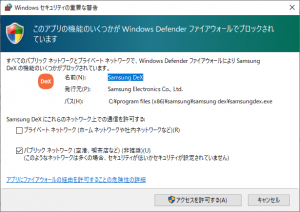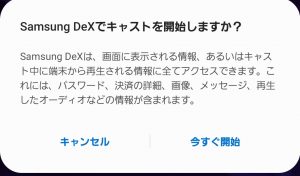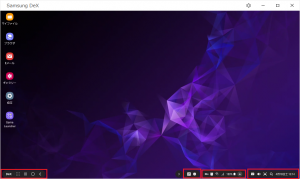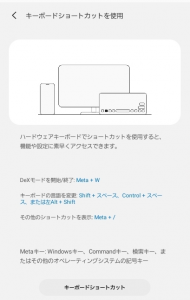Galaxy S9 гҒЁгғ‘гӮҪгӮігғігӮ’жҺҘз¶ҡгҒ—гҒҰ Samsung DeXгӮ’дҪҝгҒЈгҒҰгҒҝгҒҹпјҒ
в– Samsung DeXиө·еӢ•пјҒ
гғ»иө·еӢ•ж–№жі•
PCгҒ®еҶҚиө·еӢ•гҒҢзөӮгӮҸгҒЈгҒҹгӮүгҖҒгҖҢSamsung DeXгҖҚгӮ’иө·еӢ•гҒ—гӮҲгҒҶпјҒ
иө·еӢ•ж–№жі•гҒҜпј“йҖҡгӮҠпјҒ
- гӮ№гӮҝгғјгғҲгғЎгғӢгғҘгғјгҒӢгӮүиө·еӢ•
- гғҮгӮ№гӮҜгғҲгғғгғ—гҒ®гӮ·гғ§гғјгғҲгӮ«гғғгғҲ
- гӮ№гғһгғӣ(Galaxy)гӮ’PCгҒЁжҺҘз¶ҡ
гҒөгҒөгҒөгҒЈпјҒгҒӣгҒЈгҒӢгҒҸгҒӘгҒ®гҒ§гғј
гӮ№гғһгғӣ(Galaxy)гӮ’PCгҒ«жҺҘз¶ҡгҒ—гҒҰDeXгӮ’иө·еӢ•гҒ—гӮҲгҒҶпјҒ
– гӮ»гӮӯгғҘгғӘгғҶгӮЈиӯҰе‘Ҡ
DeXгӮ’еҲқгӮҒгҒҰиө·еӢ•гҒ—гҒҹгҒЁгҒҚгҒ«гҒҜгҖҒгӮ»гӮӯгғҘгғӘгғҶгӮЈгҒ®йҮҚиҰҒгҒӘиӯҰе‘Ҡз”»йқўгҒҢеҮәгҒҰгҒҫгҒҷгҒ®гҒ§гҖҒгӮўгӮҜгӮ»гӮ№гҒ®иЁұеҸҜгӮ’гҒҷгӮӢе ҙеҗҲгҒҜгҖҒгҖҢгғ—гғ©гӮӨгғҷгғјгғҲгғҚгғғгғҲгғҜгғјгӮҜгҖҚгҒ«йҷҗгҒЈгҒҹйҖҡдҝЎгҒ®иЁұеҸҜгҒҢиүҜгҒ„гҒӢгҒЁжҖқгҒ„гҒҫгҒҷ
гӮҸгҒ—гҒҜгӮҲгҒҸиӘӯгҒҫгҒҡгҒ«гҖҒгӮ№гӮҜгӮ·гғ§гҒ гҒ‘гҒ—гҒҰгҖҒгғҺгғјгғ«гғғгӮҜгҒ§гӮўгӮҜгӮ»гӮ№иЁұеҸҜгҒ—гҒҫгҒ—гҒҹгҒ‘гҒ©пҪ—
гғ»д»ҠгҒҷгҒҗй–Ӣе§Ӣ
гӮ»гӮӯгғҘгғӘгғҶгӮЈиӯҰе‘ҠгҒ§гҖҒгӮўгӮҜгӮ»гӮ№гӮ’иЁұеҸҜгҒҷгӮӢгҒЁж¬ЎгҒ®з”»йқўгҒҢеҮәгҒҰгҒҚгҒҫгҒҷ
гӮ№гғһгғӣ(Galaxy)гҒ®з”»йқўгӮ’зўәиӘҚгҒ—гҒҰгҒҸгҒ гҒ•гҒ„
д»ҘдёӢгҒ®гғЎгғғгӮ»гғјгӮёз”»йқўгҒҢеҮәгҒҰгҒ„гҒҫгҒҷгҒ®гҒ§гҖҒ[д»ҠгҒҷгҒҗй–Ӣе§Ӣ]гӮ’гӮҝгғғгғ—гҒ—гҒҫгҒҷ
в– DeXгҒ®з”»йқў
гғ»жӯЈгҒ«гғҮгӮ№гӮҜгғҲгғғгғ—
д»ҠгҒҷгҒҗй–Ӣе§ӢгӮ’гҒҷгӮӢгҒЁгҖҒDeXгҒ®гӮҰгӮЈгғігғүгӮҰгҒҢжӣҙж–°гҒ•гӮҢгҒҰгҖҒгҒ“гӮ“гҒӘз”»йқўгҒҢеҮәгҒҰгҒҚгҒҫгҒҷ
гӮ№гғһгғӣз”»йқўгҒЁгҒҜгҒЎгӮҮгҒЈгҒЁйҒ•гҒ„гҒҫгҒҷгҒӯпҪ—
з”»йқўдёӢгҒ«дҪ•гӮ„гӮүиүІгҖ…еҮәгҒҰгҒ„гҒҫгҒҷгҒҢгҖҒиөӨжһ гҒ§гҒ–гҒЈгҒҸгӮҠгҒЁеӣІгӮ“гҒ§гҒҝгҒҫгҒ—гҒҹгҒҢгҖҒе·ҰгҒӢгӮүгӮөгӮҜгғғгҒЁиӘ¬жҳҺпјҒ
- гғЎгғӢгғҘгғј (DeXгҖҒгӮўгғ—гғӘгҖҒеұҘжӯҙгҖҒгғӣгғјгғ гҖҒжҲ»гӮӢ)
- йҖҡзҹҘ (гӮ№гғһгғӣгҒ®йҖҡзҹҘгҒЁеҗҢгҒҳ)
- гӮ№гғһгғӣжғ…е ұ (йӣ»жіўзҠ¶жіҒгӮ„гғҗгғғгғҶгғӘгғјгҒЁгҒӢгӮ№гғһгғӣз”»йқўгҒЁеҗҢгҒҳ)
- иЁӯе®ҡ (гӮӯгғјгғңгғјгғүгҖҒйҹійҮҸгҖҒгӮ№з”»йқўгӮӯгғЈгғ—гғҒгғЈгҖҒгғ•гӮЎгӮӨгғігғҖгғјгҖҒж—Ҙд»ҳгҒЁжҷӮеҲ»)
йҖҡзҹҘгҒЁгӮ№гғһгғӣжғ…е ұгҒҜгҖҒгӮ№гғһгғӣгҒ®дёҠгҒ®гҒЁгҒ“гӮҚгҒ«еҮәгҒҰгӮӢгҒ®гҒЁгҒҠгҒӘгҒҳгҒ§гҒҷ
гғ»гӮўгӮӨгӮігғі
иҰӢж…ЈгӮҢгҒӘгҒ„гӮўгӮӨгӮігғігҒҜгҒқгӮҢгҒһгӮҢгҒ“гӮ“гҒӘеҗҚеүҚгҒҢд»ҳгҒ„гҒҰгҒ„гҒҫгҒҷ






– Samsung DeXгғ‘гғҚгғ«
Samsung DeXгғ‘гғҚгғ«гӮ’гӮҜгғӘгғғгӮҜгҒҷгӮӢгҒЁгҒ“гӮ“гҒӘз”»йқўгҒҢеҮәгҒҰгҒҚгҒҫгҒ—гҒҹпјҒпҪ—
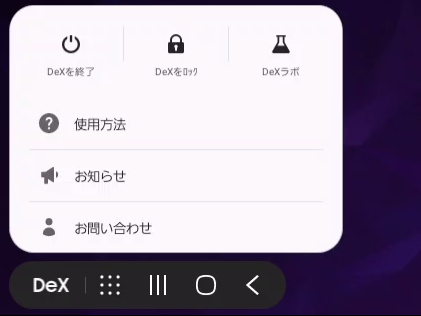
– гӮўгғ—гғӘ
гӮўгғ—гғӘгҒҜгӮ№гғһгғӣгҒ®еҲқжңҹж®өйҡҺгҒ®гӮўгғ—гғӘдёҖиҰ§гҒЁеҗҢгҒҳгҒ§гҒҷ
гӮӨгғігӮ№гғҲгғјгғ«й ҶгҒӢгҒ§гӮўгғ—гғӘгҒҢдёҖиҰ§гҒ•гӮҢгҒҰгҒ„гҒҫгҒҷпјҲгӮ№гӮҜгӮ·гғ§гҒҜијүгҒӣгҒҫгҒӣгӮ“пҪ—пјү
ж“ҚдҪңгҒҜгӮ№гғһгғӣгҒЁеҗҢгҒҳгҒ§гҖҒгғүгғ©гғғгӮ°пјҶгғүгғӯгғғгғ—гҒ§гғӣгғјгғ гҒ«зҪ®гҒ„гҒҹгӮҠгҖҒгӮ°гғ«гғјгғ—гӮ’дҪңжҲҗгҒ—гҒҹгӮҠгҒ§гҒҚгҒҫгҒ—гҒҹпјҒ
гӮ№гғһгғӣгҒЁгҒҜеҲҘгҒ§з®ЎзҗҶгҒ•гӮҢгӮӢгҒҝгҒҹгҒ„гҒ§гҒҷ
гӮ°гғ«гғјгғ—дҪңгҒЈгҒҹгӮҠдёҰгҒ№жӣҝгҒҲгҒҹгӮҠгҒ—гҒҫгҒ—гҒҹгҒҢгҖҒгӮ№гғһгғӣз”»йқўгҒ«гҒҜеҪұйҹҝгҒӘгҒ„гҒ§гҒҷгҒӯпјҒ
– гӮӯгғјгғңгғјгғү
гӮӯгғјгғңгғјгғүгғңгӮҝгғігӮ’гӮҜгғӘгғғгӮҜгҒҷгӮӢгҒЁгҖҒгӮ№гғһгғӣеҒҙгҒ«гӮӯгғјгғңгғјгғүгҒҢеҮәгҒҰгҒҚгҒҫгҒ—гҒҹпҪ—
DeXеҒҙгҒ§гҖҢжјўеӯ—гҖҚгӮ„гҖҢгӮўгғ«гғ•гӮЎгғҷгғғгғҲгҖҚгҖҢж•°еӯ—гҖҚгӮ’еҲҮгӮҠжӣҝгҒҲгӮӢгҒ®гҒҜгҖҒгҒ“гҒ®гӮ№гғһгғӣеҒҙгҒ«еҮәгӮӢгӮӯгғјгғңгғјгғүгҒ§еҲҮгӮҠжӣҝгҒҲгӮүгӮҢгӮӢгӮҲгҒҶгҒ§гҒҷпјҒпҪ—
гҒЁиЁҖгҒ„гҒҫгҒҷгҒӢгҖҒAndroid OSгҒ§гҒҷгҒӢгӮүгҖҒWindowsгҒ®гӮӯгғјгғңгғјгғүгҒЁдҪҝгҒ„еӢқжүӢгҒҢйҒ•гҒҶгҒ®гҒ§гҒҷгҒӯпјҒпјҹ
– йҹійҮҸ
йҹійҮҸгғңгӮҝгғігӮ’гӮҜгғӘгғғгӮҜгҒҷгӮӢгҒЁгҒ“гӮ“гҒӘгҒ®гҒҢеҮәгҒҰгҒҚгҒҫгҒ—гҒҹгҒҢгғ»гғ»ж“ҚдҪңгҒҷгӮӢгҒЁгҖҒгҒқгҒ®гҒҫгҒҫгӮ№гғһгғӣгҒ®иЁӯе®ҡгҒҢеӨүеҢ–гҒ—гҒҫгҒ—гҒҹпјҒ
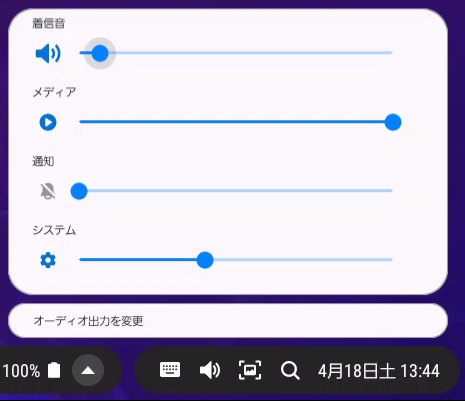
– з”»йқўгӮӯгғЈгғ—гғҒгғЈ
ж–Үеӯ—йҖҡгӮҠгҖҒгӮ№гӮҜгӮ·гғ§гҒЈгҒҷгҒӯгғј
DeXгҒ®гӮҰгӮЈгғігғүгӮҰз”»йқўгӮ’гҒқгҒ®гҒҫгҒҫгӮ№гӮҜгӮ·гғ§гҒ—гҒҰгҖҒгӮ№гғһгғӣгҒ®з”»еғҸ(Screenshots)гғ•гӮ©гғ«гғҖгҒ«дҝқеӯҳгҒ—гҒҰгҒҸгӮҢгҒҫгҒ—гҒҹпјҒ
йҖҶгҒ«гҖҒгӮ№гғһгғӣгҒ®з”»еғҸгӮ’жҷ®йҖҡгҒ«DeXгҒ§й–ӢгҒ„гҒҰиҰӢгӮҢгӮӢгҒ®гҒ§гҖҒиҖҒзңјгҒҢе§ӢгҒҫгҒЈгҒҹгӮҸгҒ—гҒ«гҒҜдҫҝеҲ©гҒӢгӮӮпҪ—пҪ—пҪ—
– гғ•гӮЎгӮӨгғігғҖгғј
жӨңзҙўз”»йқўгҒ§гҒҷгҒӯ
гғңгӮҝгғігӮ’гӮҜгғӘгғғгӮҜгҒҷгӮӢгҒЁгҒ“гӮ“гҒӘз”»йқўгҒҢеҮәгҒҰгҒҚгҒҫгҒ—гҒҹгӮҲ
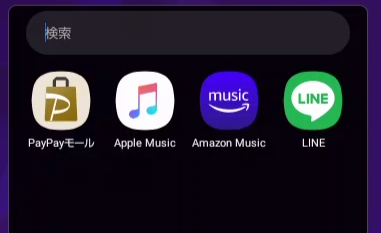
в– ж©ҹиғҪзҙ№д»Ӣ
жңҖеҫҢгҒ«жӣёгҒҸгҒ“гҒЁгҒӢпјҒпјҹгҒЁжҖқгҒ„гҒӨгҒӨпҪ—
е…¬ејҸгғҡгғјгӮёгҒ§зҙ№д»ӢгҒ•гӮҢгҒҰгҒ„гҒҹж©ҹиғҪгҒЁгҒ„гҒҶгҒӢдҪҝгҒ„ж–№гҒҜгҖҒгҒ“гӮ“гҒӘгҒ®гҒҢгҒӮгӮҠгҒҫгҒҷ
- гғ—гғ¬гӮјгғігҒ§гӮ№гғһгғӣгҒ«гғ•гӮЎгӮӨгғ«гӮ’е…ҘгӮҢгҒҰгҖҒPCгғўгғӢгӮҝгғјгҒ§иҰӢгҒӘгҒҢгӮүгҖҒгӮ№гғһгғӣгӮ’ж“ҚдҪңгҒ—гҒҰгӮ№гғ©гӮӨгғүгӮ’гӮҒгҒҸгӮӢ
- гӮ№гғһгғӣгӮ„гӮҝгғ–гғ¬гғғгғҲгҒ®гғ“гғҮгӮӘгӮігғјгғ«гҖҒгғҶгғ¬гғ“йӣ»и©ұгӮ’дҪҝгҒЈгҒҰгҖҒPCз”»йқўгҒ«еҮәеҠӣгҒҷгӮӢгҒ“гҒЁгҒ§гғҶгғ¬гғ“дјҡиӯ°гҒ«гҒ§гҒҚгҒҹгӮҠгҒҷгӮӢ
- гӮ№гғһгғӣгҒЁDeXгҒ§еҲҘгҒ®дҪңжҘӯгҒҢгҒ§гҒҚгӮӢгҒ®гҒ§гҖҒйҖҡи©ұгҒ—гҒӘгҒҢгӮүгӮ№гӮұгӮёгғҘгғјгғ«гӮ’зўәиӘҚгҒ—гҒҹгӮҠгҖҒиіҮж–ҷгӮ’дҪңжҲҗгҒ—гҒҹгӮҠгҒЁгғһгғ«гғҒгӮҝгӮ№гӮҜгҒҢе®ҹзҸҫгҒ§гҒҚгӮӢ
- DeXз”»йқўгҒ§гӮ№гғһгғӣеҶ…гҒ®з”»еғҸгӮ’гғһгӮӨгғ•гӮЎгӮӨгғ«гҒ§й–ӢгҒҚгҖҒгҒқгӮҢгӮ’PCз”»йқўгҒ®гӮЁгӮҜгӮ№гғ—гғӯгғјгғ©гғјгҒ«гғүгғ©гғғгӮ°пјҶгғүгғӯгғғгғ—гҒ§гӮігғ”гғјгҒ§гҒҚгӮӢ
- гӮ№гғһгғӣгӮІгғјгғ гӮӮDeXз”»йқўгҒ§иө·еӢ•гҒ§гҒҚгӮӢгҒ®гҒ§гҖҒеӨ§з”»йқўгҒ§иҝ«еҠӣгҒҢгҒӮгӮӢ
- MicrosoftгҒ®WordгӮ„ExcelгҖҒPowerPointгӮӮDeXгҒ§дҪҝз”ЁгҒ§гҒҚгӮӢ
в– ж„ҹжғі
иҖҒзңјгҒ«гӮ„гҒ•гҒ—гҒ„пҪ—
гҒҫгҖҒгҒқгӮҢгҒ гҒ‘гҒҳгӮғгҒӘгҒ„гҒ‘гҒ©гҖҒз”»еғҸз·ЁйӣҶгҒЁгҒӢгҒҜгҖҒPCз”»йқўгҒ§гҒ§гҒҚгӮӢгҒ®гҒ§гҒӢгҒӘгӮҠдҫҝеҲ©гҒ§гҒҷгҒӯпјҒ
гӮ№гӮҜгӮ·гғ§гҒ—гҒҰгҖҒгғҲгғӘгғҹгғігӮ°гҒ—гҒҰгҖҒж–Үеӯ—жӣёгҒҚе…ҘгӮҢгҒҰгҒЁгҒӢгҖҒгӮ№гғһгғӣгҒ гҒЁиҮӘеҲҶгҒ®жҢҮгҒҢйӮӘйӯ”гҒ§гҖҒгҒ©гҒ“гҒ«жӣёгҒҚиҫјгҒҝгҒ—гҒҹгҒӢгӮҸгҒӢгӮүгҒӘгҒ„гҒ‘гҒ©гҖҒPCз”»йқўгҒ гҒЁдҪҷиЈ•пјҒ
LINEгҒЁгӮІгғјгғ гӮ’еҲҘгӮҰгӮЈгғігғүгӮҰгҒ§иЎЁзӨәгҒ§гҒҚгӮӢгҒ®гҒ§гҖҒгҒқгӮҢгҒ гҒ‘гҒ§гӮӮгҒӢгҒӘгӮҠдҫҝеҲ©гҒ§гҒҷгҒӯгғј
гӮІгғјгғ гҒ®ж”»з•ҘгӮөгӮӨгғҲгҒЁгҒӢдҪңгӮӢгҒ®гҒ«гҒҜгҖҒдҫҝеҲ©гҒӘгӮ“гҒҳгӮғгҒӘгҒ„пјҹгҒЁгҒӢгҖҒжҖқгҒ„гҒҫгҒҷгҒӯпҪ—
в– жңҖеҫҢгҒ«
гҒЎгӮҮгҒЈгҒЁе«ҢгҒӘгҒ®гҒҜгҖҒгӮ„гҒҜгӮҠгӮӯгғјгғңгғјгғүгҒҢWindowsгҒЁгҒҜйҒ•гҒҶгҒ®гҒ§гҒЎгӮҮгҒЈгҒЁдёҚдҫҝгҒ§гҒҷгҒ‘гҒ©гҖҒгҒқгӮҢд»ҘеӨ–гҒҜзү№гҒ«еӨүгҒӘж„ҹгҒҳгҒҜгҒӘгҒҸгҖҒгҒӢгҒӘгӮҠдҫҝеҲ©гҒӘеҚ°иұЎгҒ§гҒҷгҒӯпјҒ
гҒЎгҒӘгҒҝгҒ«гҖҒгӮӯгғјгғңгғјгғүгҒ®гӮ·гғ§гғјгғҲгӮ«гғғгғҲгӮӯгғјгӮӮз”Ёж„ҸгҒ•гӮҢгҒҰгҒ„гҒҫгҒҷ
гҒ§гӮӮгҒ§гӮӮеҚҒеҲҶгҒ«еӨ§жәҖи¶ігҒҳгӮғгғјпјҒпҪ—
гҒ§гҒҜгҒ§гҒҜ